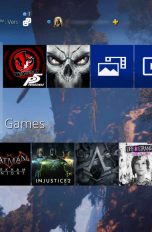Egal, ob bei einer wichtigen Präsentation im Job oder bei einem lauschigen Heimkino-Abend mit Freunden: Wenn der Beamer flackert, trübt das die Stimmung. Jetzt ist schnelles Handeln gefragt, wenn der Termin oder der Abend kein Reinfall werden soll. UPDATED hat vier Tipps auf Lager, wie du den Beamer schnell wieder auf Vordermann bringst.
Elektronische Geräte halten nicht ewig. Das trifft auch auf den Beamer und seine einzelnen Komponenten zu. Je öfter er in Betrieb genommen wird, desto stärker wird er beansprucht. Grob lässt sich sagen:
- Nach 5.000 bis 10.000 Stunden Einsatz ist die Beamer-Lampe am Ende ihrer Kräfte.
- Der Beamer an sich sollte nach 20.000 Stunden Betrieb gegen ein neues Modell ausgetauscht werden.
Wenn der Beamer flackert, kommen viele mögliche Ursachen infrage. Flackert das Bild permanent und ist auch das Menübild des Beamers betroffen, ist eine defekte Lampe das wahrscheinlichste Problem. Prüfe das Bild zunächst ohne Verbindung zu Laptop, Tablet oder Smartphone. Schalte dazu nur den Beamer ein und beobachte, wie sich der Startbildschirm mit dem Beamer-Menü verhält.
Flackert das Bild stetig, ist ein Austausch der Lampe ratsam. Der ist nicht schwer und eine Ersatzlampe einfach im Internet bestellt.
Wichtig: Nicht jede Beamer-Lampe passt in jedes Gerät. Achte auf den Hersteller und den Gerätenamen. So findest du ohne Probleme die passende Lampe.
Gehe so vor, um die Beamer-Lampe zu wechseln:
Achtung: Fass die Lampe auf keinen Fall mit den Fingern an! Du würdest sie verunreinigen und so für Probleme bei der Bildwiedergabe sorgen. Zieh am besten ein Paar Einmalhandschuhe an und fass die Lampe nach Möglichkeit nur am hinteren Gehäuseteil an.
- Nimm den Beamer vom Stromnetz.
- Lege ihn kopfüber auf einen weichen Untergrund. Am besten legst du eine weiche Decke oder ein Handtuch auf einen Tisch und platzierst den Beamer vorsichtig darauf. Du siehst nun eine graue Platte, in der Regel in der linken unteren Hälfte des Geräts.
- Schraube die graue Platte mit einem Kreuzschlitzschraubenzieher auf und nimm sie ab. Direkt darunter befindet sich die Beamer-Lampe. Sie ist mit dem Gerät verschraubt.
- Löse die Schraubverbindung zwischen Lampe und Gerät mit einem Schraubenzieher und nimm die Lampe heraus.
- Nimm die neue Beamer-Lampe und setze sie vorsichtig in die Öffnung ein. Drücke sie leicht an. Bei vielen Geräten hörst du ein Klick-Geräusch und weißt, dass sie korrekt eingerastet ist.
- Schraube die neue Lampe fest.
- Setz die graue Schutzplatte auf und verschraube sie wieder.
Der Beamer ist direkt wieder einsatzbereit. Tipp: Du kannst im Menü des Beamers den Zähler für die Lebensdauer der Lampe auf null zurücksetzen. Dieser misst, wie lange die Lampe problemlos funktioniert hat. Das kann vor allem bei Reklamationen sehr hilfreich sein.

Ist mit der Beamer-Lampe alles in Ordnung, kommen auch die verwendeten Kabel als Fehlerquelle infrage. Denn häufig äußert sich ein Wackelkontakt ebenfalls durch ein Flackern des Bildes. Überprüfe daher, ob Beamer-Netzteil oder HDMI-Kabel locker sitzen.
Bewege erst das Netzteil sachte, während es in der Steckdose steckt. Gehe dann zum anderen Ende des Stromkabels über, das im Beamer steckt, und bewege es ebenfalls vorsichtig hin und her. Danach machst du das Gleiche mit beiden Enden des HMDI-Kabels. Beobachte dabei das Bild des Beamers genau. Verändert sich das Flackern, wird schwächer oder stärker, hast du die Ursache gefunden. Du kannst so auch genau feststellen, an welcher Stelle das Kabel einen Wackelkontakt hat.
Tausche es in diesem Fall gegen ein neues aus. HDMI-Kabel sind günstig und standardisiert, du kannst also ein beliebiges neues Kabel kaufen. Das Netzteil solltest du von dem Hersteller kaufen, von dem dein Beamer stammt, und dabei auch die Gerätenummer berücksichtigen.
Dein Beamer ist mit deinem Laptop, PC oder per Adapter mit deinem Tablet verbunden. Flackert das Bild, kann das auch an deinem mobilen Gerät liegen und nicht am Beamer selbst. Die Übertragung von Filmen, die gestreamt werden, kann zum Beispiel durch eine instabile Internetverbindung gestört werden. Auch andere elektronische Geräte in der Nähe können das Signal schwächen.
Hier lohnt es sich, testweise die Verbindung zum Router zu trennen und ihn neu zu starten. Führt dieses Vorgehen zu keiner Besserung, solltest du versuchen, andere Geräte in der Nähe abzuschalten. Sie können Strahlen aussenden, die Laptop, Tablet oder Beamer stören. Das macht sich dann als Bildflackern bemerkbar. Versuche, den Beamer und das verbundene Gerät fernab von weiteren Stromkreisen zu platzieren. Oft hilft das schon, um wieder ein klares Bild zu erhalten.
Manchmal kommt es vor, dass Beamer und Zuspieler, also dein Laptop oder Tablet, nicht ideal miteinander kommunizieren. Klappt die Synchronisation nicht einwandfrei, kann das zum Flackern des Beamers führen. Hintergrund: Der Beamer kann nicht mit den Signalen des Geräts mithalten und spielt das Bild entsprechend holprig aus.
Ob hier wirklich die Ursache für das Flackern des Beamers liegt, lässt sich leicht herausfinden: Schließe zunächst ein anderes Gerät an den Beamer an, zum Beispiel deinen PC oder das Tablet eines Freundes. Ist das Bild hier stabil, sind dein Beamer und der angedachte Zuspieler nicht kompatibel.
Du kannst leicht Abhilfe schaffen, indem du die Bildfrequenz justierst. Hört sich kompliziert an, ist aber relativ einfach:
- Suche auf der Herstellerseite deines Beamers den passenden Gerätetreiber.
- Installiere ihn auf deinem angedachten Zuspieler.
- Schließe den Beamer für einen Testlauf an den Zuspieler an.
Flackert das Beamer-Bild auch nach der Neuinstallation des Gerätetreibers noch, kannst du versuchen, die Bildfrequenz am Beamer manuell zu justieren:
- Starte den Beamer ohne Zuspieler.
- Geh in das Menü des Beamers. Dort findest du üblicherweise einen Menüpunkt namens Videos oder Wiedergabe. Wähle diesen aus.
- Suche nach dem Unterpunkt Bildwiederholungsfrequenz anpassen und wähle die Option Immer.
Nun konvertiert der Beamer die Bildwiederholungsfrequenz deines Zuspielers automatisch so, dass er damit arbeiten kann. Das Flackern bei Filmen und anderen Videos hört also auf.

Wenn das Beamer-Bild an der Wand unschön flackert, fallen Präsentation oder Filmabend schnell ins Wasser. Einige einfache Handgriffe und kleinere Reparaturen können aber schnell Abhilfe schaffen. Manchmal reicht es schon, die Kabel neu zu befestigen oder die Einstellungen an Zuspieler und Beamer besser aufeinander abzustimmen. Dann kann der Termin oder Heimkinoabend reibungslos über die Bühne gehen.
Disclaimer Die OTTO (GmbH & Co KG) übernimmt keine Gewähr für die Richtigkeit, Aktualität, Vollständigkeit, Wirksamkeit und Unbedenklichkeit der auf updated.de zur Verfügung gestellten Informationen und Empfehlungen. Es wird ausdrücklich darauf hingewiesen, dass die offiziellen Herstellervorgaben vorrangig vor allen anderen Informationen und Empfehlungen zu beachten sind und nur diese eine sichere und ordnungsgemäße Nutzung der jeweiligen Kaufgegenstände gewährleisten können.